Så här lägger du till en anpassningsbar sidofält för multitasking på Android!
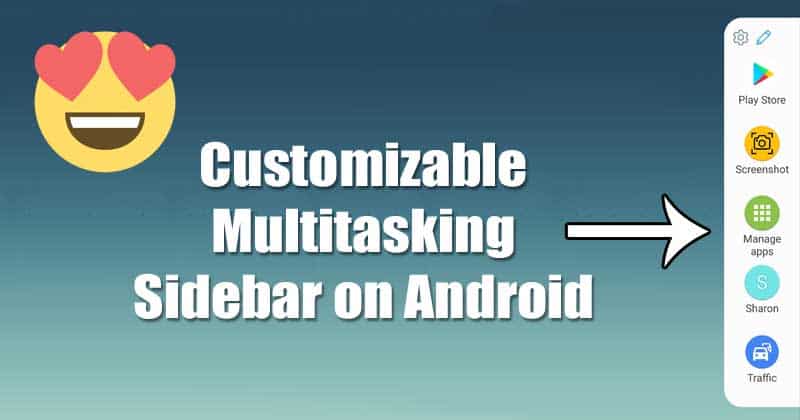
Låt oss erkänna; Android är ett av de coolaste mobiloperativsystemen vi någonsin sett. Från anpassningar till multitasking, Android har appar för alla olika ändamål.
Om vi pratar om multitasking kan du få en anpassningsbar multitasking sidofält på Android. Panelen sitter på kanten av din skärm och ger snabb åtkomst till dina mest använda och favoritapplikationer, genvägar, kontakter, widgets, etc.
Så om du letar efter ett enkelt sätt att växla mellan appar utan att lämna den nuvarande, så har vi dig täckt. I den här artikeln kommer vi att dela en metod som skulle lägga till en anpassningsbar sidofält för multitasking på din startskärm.
Steg för att lägga till anpassningsbar Multitasking Sidebar på Android
För att lägga till en sidofält för multitasking använder vi appen som kallas “Paneler”. Det är en multitasking-app som lägger till en sidopanel i kanten av skärmen. Så låt oss kolla in hur du använder Panels Android-appen.
Steg 1. Först av allt, ladda ner och installera Panels på din Android-enhet.
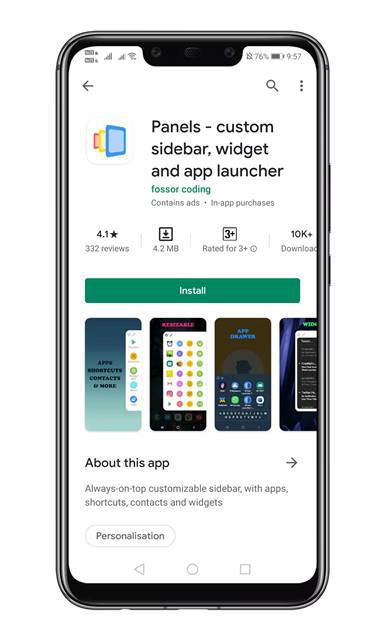
Steg 2. När du är klar, öppna appen och ge behörigheterna.
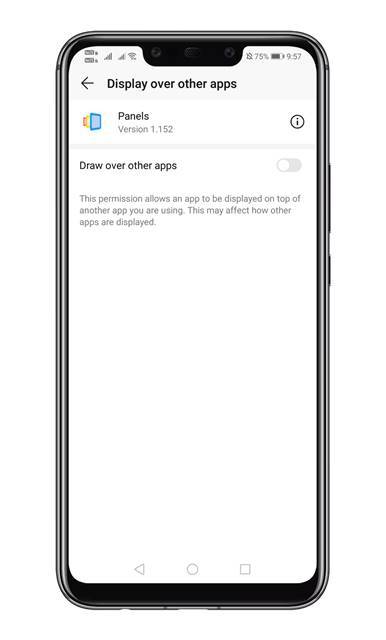
Steg 3. Nu kommer du att se huvudgränssnittet för Panels-appen.
Steg 4. Tryck bara på knappen “Aktivera” för att slå på den.

Steg 5. När du är klar trycker du på vyknappen. Därifrån justerar du ikonerna och texten, position och ordning, etc.
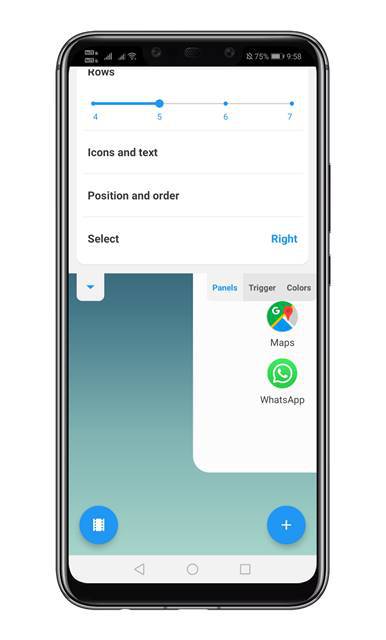
Steg 6. Tryck nu på alternativet “Fler inställningar” för att justera andra alternativ som Dim bakom, svep och håll alternativ, etc.
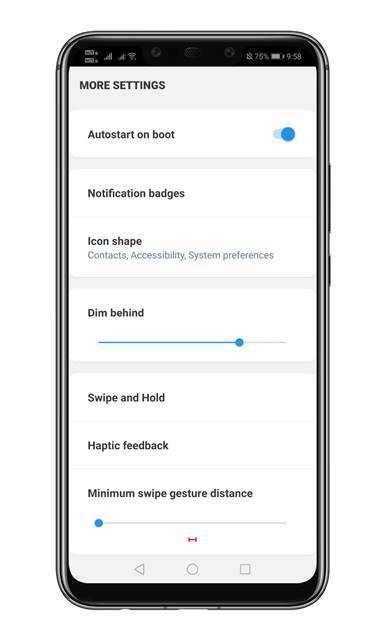
Steg 7. När du är klar, flytta till startskärmen och svep från skärmens högra kant. Detta öppnar sidofältet som visar apparna.

Steg 8. Svep igen för att visa hela appväxlaren.
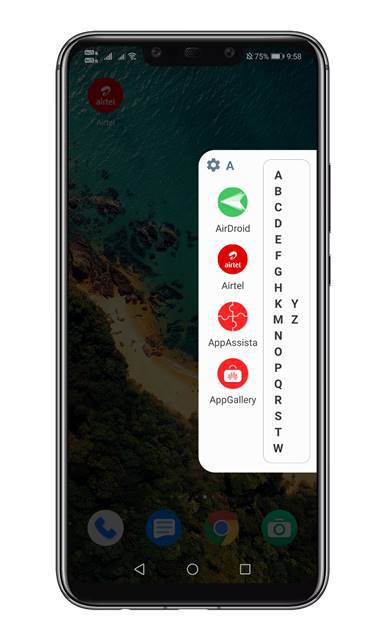
Det är allt! Du är färdig. Så här kan du lägga till en anpassningsbar sidofält för multitasking på Android.
Så, det var allt från oss för idag! Denna metod kommer att öka din multitasking och öka produktiviteten! Jag hoppas att den här artikeln hjälpte dig! Dela det också med dina vänner.